 Лента: Вставка –Ссылка – Границы показа >
Лента: Вставка –Ссылка – Границы показа >  Граница показа растра
Граница показа растраЗадание границы показа для растрового изображения
 Лента: Вставка –Ссылка – Границы показа >
Лента: Вставка –Ссылка – Границы показа >  Граница показа растра
Граница показа растра
 Меню: Редактирование – Граница показа >
Меню: Редактирование – Граница показа >  Растр
Растр
 Командная строка: ИЗОБРЕЗ, ИО (IMAGECLIP, ICL)
Командная строка: ИЗОБРЕЗ, ИО (IMAGECLIP, ICL)
Команда позволяет подрезать вставленные в чертёж растровые изображения для того, чтобы задать для отображения на экране и печати только нужную часть растрового изображения.
При предварительном выборе растрового изображения для более удобной работы команда задания границы показа становится доступной в контекстном меню:
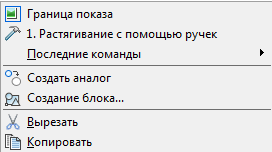
Задание границы показа растрового изображения влияет только на его отображение в текущем документе, изменения самого растрового изображения не происходит.
Подрезка растрового изображения производится при помощи многоугольного контура (прямоугольника, многоугольника или замкнутой полилинии), вершины которого лежат внутри границы изображения.
Для разных вхождений одного и того же растрового изображения допускается задавать разные контура подрезки, но каждое вхождение может иметь только один контур.
Подрезку растрового изображения можно отключать для показа исходного изображения, а затем снова включать, чтобы отображать подрезанное изображение.Контуры подрезки можно переопределять. При задании нового контура подрезки старый контур должен быть удалён.
После удаления контура подрезки растровое изображение отображается на экране в своих исходных границах.
Системная переменная IMAGEFRAME предназначена для управления видимостью контура подрезки и контура изображения. Если системной переменной задано значение 1 (по умолчанию), контур отображается на экране, его можно выбрать и он выводится на печать. Значение 0 системной переменной отключает видимость контура, растровое изображение становится недоступным для выбора и не выводится на печать. При задании системной переменной значения 2 контур отображается, но не печатается.
Опции команды:
|
? |
Вызов дополнительных опций выбора объектов. |
|
Выбрать_полилинию |
Задание контура границы по указанной полилинии. Полилиния должна быть создана заранее и не иметь самопересечений. Для дуговых сегментов полилинии в качестве контура подрезки используются их хорды. |
|
Многоугольный |
Задание многоугольного контура границы показа последовательным указанием вершин многоугольника. При задании второй и последующих точек вершин в командной строке отображается подсказка: Следующая точка или [Отменить]: Опция: Отменить - Последовательная отмена указанных точек вершин многоугольной области. Заданную начальную точку отменить нельзя. |
|
Прямоугольный |
Задание прямоугольного контура границы показа указанием противоположных вершин прямоугольника. |
|
Задание прямоугольного контура границы показа растрового изображения |
Отображение растрового изображения после задания границы показа |
|
|
|
Запросы команды при задании прямоугольной границы:
|
Выберите объект для подрезки или [?]: |
Выбрать растр, нажать ENTER. |
|
[Выбрать_полилинию/Многоугольный/Прямоугольный] <Прямоугольный>: |
Нажать ENTER. |
|
Укажите первый угол: |
Задать первый угол. |
|
Противоположный угол: |
Задать второй угол. |
Запросы команды при задании многоугольной границы:
|
Выберите объект для подрезки или [?]: |
Выбрать растр, нажать ENTER. |
|
[Выбрать_полилинию/Многоугольный/Прямоугольный] <Прямоугольный>: |
Выбрать опцию Многоугольный. |
|
Первая точка: |
Задать первую точку. |
|
Следующая точка или [Отменить]: |
Задать вторую точку. |
|
… |
… |
|
Следующая точка или [Отменить]: |
Задать последнюю точку и нажать ENTER. |
Запросы команды при задании границы по полилинии:
|
Выберите объект для подрезки или [?]: |
Выбрать растр, нажать ENTER. |
|
[Выбрать_полилинию/Многоугольный/Прямоугольный] <Прямоугольный>: |
Выбрать опцию Выбрать_полилинию. |
|
Выберите полилинию: |
Выбрать полилинию. |
Для включения/отключения подрезки:
1. В меню Редактирование – Граница показа выбрать команду Вкл или Откл.
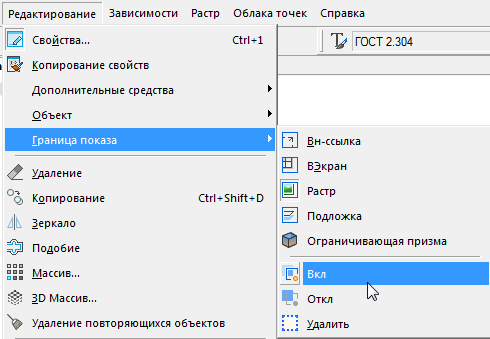
2. В ответ на запрос в командной строке Выберите объект для подрезки или [?]: указать растровое изображение и нажать ENTER.
Переключить отображение подрезки можно и другим способом: следует выбрать растровое изображение и на функциональной панели Свойства переключить параметр Показ подрезанного.
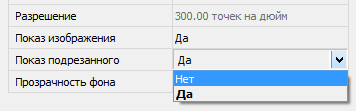
Для изменения контура подрезки:
1. В меню Редактирование – Граница показа выбрать команду Создание.
2. В ответ на запрос в командной строке Выберите объект для подрезки или [?]: указать растровое изображение и нажать ENTER.
3. В ответ на запрос в командной строке Удалить предыдущий контур(ы)? [Да/Нет] <Да>: выбрать опцию Да или нажать ENTER.
4. В ответ на запрос в командной строке [Выбрать_полилинию/Многоугольный/ Прямоугольный] <Прямоугольный>: выбрать соответствующую опцию и задать новый контур подрезки.
Внимание! Создание нового контура подрезки возможно только при условии удаления старого контура.
Для удаления контура подрезки:
1. В меню Редактирование – Граница показа выбрать команду Удаление.
2. В ответ на запрос в командной строке Выберите объект для подрезки или [?]: указать растровое изображение и нажать ENTER.